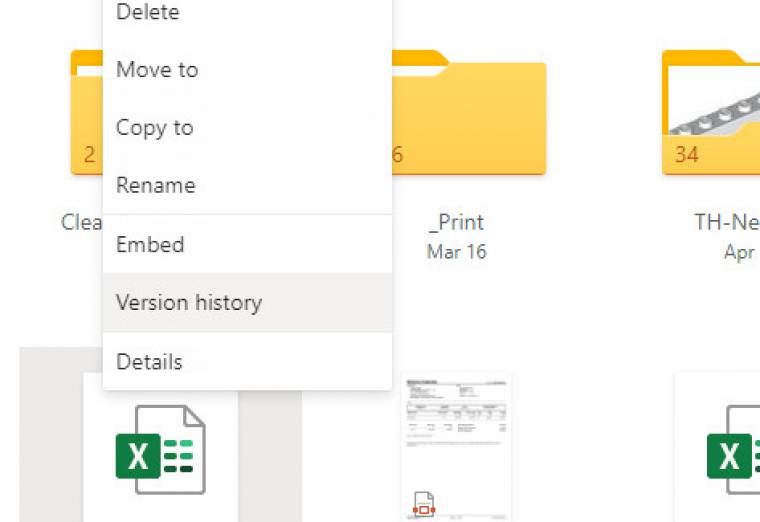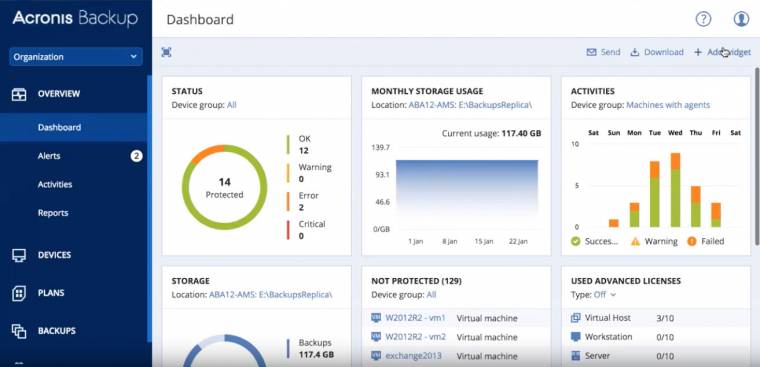Legyen szó hardverhiba, rendszerfrissítés, figyelmetlenség vagy akár vírus miatt bekövetkező adatvesztésről, ez egy olyan probléma, amivel előbb vagy utóbb mindenkinek szembe kell néznie. A szünetmentes táp nem jelent mindenre megoldást, Az adatvesztés a digitális élet velejárója, egy olyan démon, amelytől nem lehet megszabadulni. Egy kis odafigyeléssel és felkészüléssel viszont biztosíthatod adataidat, így nyugodtan alhatsz, mert még a legkellemetlenebb helyzetben sem kell tőlük örökre elbúcsúznod.
Valóban fontos adatok
Mi az igazán fontos? Ez a legtriviálisabb kérdés, hiszen nem készíthetünk mindenről biztonsági másolatot. Ez semmilyen szempontból sem lenne hatékony dolog; túl sok tárhely kellene például, és ez még csak a kisebbik probléma. Biztonsági mentést elsősorban azokról az adatokról kell készíteni, amelyeket nem lehet pótolni - és esetleg azokról is, amelyeket lehet ugyan, de nehézkesen.
Biztonsági mentés készítésekor elsősorban a személyes adatokra gondolj: fényképekre, saját videókra, valamint dokumentumokra.
Ha valamilyen kreatív tevékenységet végzel (például videót szerkesztesz, programozol), ne felejtsd el azt sem, hogy a folyamatban lévő projekteket is biztonságban kell tudnod. Ezenkívül bizonyos esetekben szükség lehet az e-mailek mentésére is (POP3-elérésnél), a zenegyűjteményről sem árt egy második kópia, és persze célszerű menteni a programinformációkat is. De ökölszabályként vedd alapul azt, hogy minden olyan fájlról, amit te készítettél, szintén kell biztonsági mentés. Mobilon is hasonló a helyzet: elsősorban a pótolhatatlan infók, a mobillal készített fotók és videókról kell gondoskodni - erről a cikk második felében írunk.
Hol találhatók ezek az adatok? Röviden: ott, ahova mented őket. Éppen ezért érdemes átgondoltan pakolgatni az adatokat, és a fontos információknak gyűjtőmappákat létrehozni. A számítógépen nyilván vannak fontos, kitüntetett mappák, például:
C:\Users\[Felhasználói név]\AppData
C:\Users\[Felhasználói név]\Desktop
C:\Users\[Felhasználói név]\Documents
C:\Users\[Felhasználói név]\Downloads
C:\Users\[Felhasználói név]\Pictures
C:\Users\[Felhasználói név]\Videos
Ezeket a mappákat ugyanakkor érdemes csak sorvezetőnek tekinteni, már csak azért is, mert a Dokumentumok mappát sokan áthelyezik a [C:] meghajtóról a [D:]-re, hogy a rendszer esetleges összeomlásakor ne legyen gond az újratelepítésnél. Emellett, ha használsz felhőszolgáltatást, akkor annak a mappáját is ideveheted (mindegy, hogy OneDrive, Google Drive vagy például Dropbox), illetve minden olyan mappát, amely fontos adatokat tárol (Lightroom-fájlok, webfejlesztésnél offline weboldalak stb.).
Így ments helyesen
Menteni sokféleképpen lehet, univerzális ajánlás nem létezik. A rendelkezésre álló lehetőségeket sok minden meghatározza. A felhasználói szokások mellett fontos például az is, hogy milyen adattárolóid vannak, milyen gyors az internetelérés, sőt még az is számít, hogy milyen gyakran kapcsolod be a gépet.
A legfontosabb szabály viszont a biztonsági mentéssel kapcsolatban mindenképpen az, hogy: legyen.
Ha van feladat, amit tilos halogatni, akkor a biztonsági mentés készítése, beállítása ilyen. Emellett érdemes a mentésbe bekapcsolt mappák számát amennyire csak lehet, alacsonyan tartani; ez némi alkalmazkodást igényel, de hosszú távon tényleg kifizetődőbb akár az is, ha minden fontos személyes adatot a Desktop és a Dokumentumok mappán belül kezelsz. Az olyan adatokra viszont, amelyek relatíve könnyen beszerezhetők vagy pótolhatók, kevésbé kell vigyázni. A több ezer címet tartalmazó filmgyűjteményt elveszíteni például biztos, hogy kellemetlen, de a filmek pótolhatók, a programok és a Windows pedig szükség esetén újratelepíthetők.
Alapvédelem egy kattintásnyira
A Windows már jó ideje gyárilag tartalmaz biztonsági mentés funkciót. A Windows 10-ben és 11-ben lévő Biztonsági mentés (angol verzióban: Backup) és azon belül a Fájlelőzmények már sokkal jobban használható, mint a korábbi verziók - persze alapvetően továbbra is fapados megoldásról van szó, de tudja az alapokat, ezért alapszintű biztonsági mentésre tökéletes. A Windows Biztonsági mentés rendszeres időközönként (10 perc és 1 nap között állítható) térképezi fel a változásokat, menteni pedig nemcsak másik belső meghajtóra tud, hanem USB-s adathordozóra, hálózati meghajtóra vagy akár OneDrive-ra is.
A Biztonsági mentés verziókövetés funkcióval is rendelkezik, ehhez kapcsolódóan pedig még azt is beállíthatod, hogy a mentéseket meddig őrizze meg a szoftver. Erre elsősorban azért van szükség, hogy a gyakran változó fájlok ne égessék el pillanatok alatt az összes rendelkezésre álló tárkapacitást. Nagy előny, hogy mivel beépített Windows-szolgáltatásról van szó, a rendszerszintű személyes adatokat tartalmazó mappák előre be vannak állítva.
Összességében a Windows Biztonsági mentés egy jó "kezdőcsomag": habár titkosítást nem kínál, igazából semmilyen érv nem szól a bekapcsolása ellen.
A rendszer telepítését követően azonnal bevethető, így ha hosszú távon nem is tervezzük használni, addig mindenképp érdemes, amíg be nem állítunk egy "igazi" biztonsági mentést.
A Windows Biztonsági mentés véd adathordozó meghibásodása ellen, véletlen törlés/módosítás ellen. Nem véd, ha a számítógépet például ellopják, vagy ha zsarolóvírus fertőzi meg a PC-t. Tipp: ha a számítógép tagja egy otthoni csoportnak, akkor lehetőség van arra, hogy a rajta keresztül elérhető meghajtókat (akár a PC belső meghajtóját is) megoszd a csoport többi tagjával, így például a gyerekek számítógépének biztonsági mentése is készülhet a nappaliban lévő PC merevlemezére vagy egy, a géphez csatlakozó USB-s adattárolóra.
Biztonsági mentés külön programmal
A Windows Biztonsági mentés funkciója gyakorlatilag egyszerű fájlmásolást kínál verziókövetéssel, de ha mégsem bízol benne, akkor rengeteg alternatíva közül választhatsz. Többek között a FreeFileSync is alkalmas kiváltására, ha extra igényeid nincsenek, de szeretnél nagyobb kontrollt gyakorolni a beállítások felett. Azt is látni kell persze, hogy egy ilyen szoftver beállítása már több időt és pepecselést igényel.
Ha valódi biztonsági mentést szeretnél, akkor külön alkalmazásra kell bízni a feladatot.
Ezt az utat elsősorban akkor érdemes választani, ha valamilyen speciális funkcióra is szükség van: például a mentett fájlok titkosítására, hatékonyabb visszaállítás-funkcióra, párhuzamosan két mentési hely használatára, jobb verziókövetésre vagy az operációs rendszer teljes mentésére.
Az igényektől függ, hogy ingyenes vagy fizetős alternatívák közül érdemes válogatni, de tény, hogy a fizetős verziók több szolgáltatást és nagyobb biztonságot nyújtanak. Utóbbit úgy érik el, hogy nemcsak offline, hanem a felhőbe is képesek adatot menteni. De az ingyenes programok között is akadnak használható szoftverek, NAS-ok, külső merevlemezek mellé pedig gyakran jár is ajándékba teljes értékű biztonsági mentést készítő alkalmazás. Közös jellemzőjük, hogy minden fontos paramétert egyedileg állíthatsz be; nemcsak mappákat, hanem fájltípusokat is beválogathatsz vagy kizárhatsz, a mentést jelszóval védheted le, és részletesen beállíthatod a mentés típusát, valamint azt is, hogy a megváltozott fájlokból hány verziót és milyen gyakorisággal szeretnél eltárolni.
Az ingyenes programok közül az EaseUS Todo Backup Free és a Paragon Backup & Recovery minden olyan funkcióval rendelkezik, ami egy otthoni felhasználó esetében hasznos lehet, kezelésük is nagyon egyszerű - de természetesen csak offline tudnak menteni. Ha szeretnél nagyobb biztonságot, és adataidat a felhőbe is mentenéd, akkor az EaseUS Todo Backup fizetős verziója vagy az Acronis Cyber Protection (korábban Acronis True Image) lehet jó választás. Véd az ilyen típusú mentés adathordozó meghibásodása ellen, véletlen törlés/módosítás ellen. A számítógép ellopása vagy zsarolóvírus ellen is, de csak akkor, ha felhőbe is mentünk.
A cikk folytatódik, lapozz tovább a következő oldalra!